안녕하세요. 주식회사 서버몬 입니다.
이전 포스팅에서 MRTG 를 구성하여 네트워크 트래픽 모니터링 시스템을 구성했었습니다.
이번 게시물에서는 서버 전체를 모니터링 하기 위해 SNMP 프로토콜을 이용하여
CPU, Memory, Disk 사용량 등을 추가로 설정 해보도록 하겠습니다.
이전 게시물이 궁금 하시다면 아래 링크를 통해 살펴 보실수 있습니다.
https://servermon.tistory.com/355
[Linux] MRTG (Multi Router Traffic Grapher) 설치 및 구성
안녕하세요. 주식회사 서버몬 입니다. 오늘은 MRTG(Multi Router Traffic Grapher)를 사용하여 서버를 모니터링 하는 방법에 대해 알아보도록 하겠습니다. MRTG 란? Multi Router Traffic Grapher (MRTG)는 ..
servermon.tistory.com
추가 모니터링 구성
1. CPU 사용량 모니터링
# MRTG 설정 파일을 수정 합니다.
[root@localhost ~]# vi /etc/mrtg/mrtg.cfg
# 파일의 가장 아래 문구를 삽입후 저장합니다. "servermon" 으로 설정한 commnuity 값을 알맞게 수정 합니다.
Target[CPU]: .1.3.6.1.4.1.2021.10.1.5.1&.1.3.6.1.4.1.2021.10.1.5.2:servermon@127.0.0.1:::::2
MaxBytes[CPU]: 100
Unscaled[CPU]: dwmy
Options[CPU]: gauge, growright, nopercent
YLegend[CPU]: Load Average
ShortLegend[CPU]: (%)
LegendI[CPU]: Load Average 1 min
LegendO[CPU]: Load Average 5 min
Legend1[CPU]: Load Average 1 min
Legend2[CPU]: Load Average 5 min
Title[CPU]: CPU Load Average
PageTop[CPU]: <h1>CPU Load Average</h1>
# 해당 설정을 3번 실행합니다.
[root@localhost mrtg]# for (( i=1 ; i <= 3 ; i++ )); do env LANG=C mrtg /etc/mrtg/mrtg.cfg; done
# Indexmaker 명령어로 모니터링 웹 페이지를 만듭니다.
[root@localhost ~]# indexmaker --columns=1 /etc/mrtg/mrtg.cfg > /var/www/mrtg/index.html
2. 메모리 사용량 모니터링
# 시스템의 전체 메모리 용량을 확인합니다.
[root@localhost mrtg]# free
total used free shared buff/cache available
Mem: 7989560 805560 6427880 16064 756120 6913848
Swap: 2098172 0 2098172
# mrtg 설정을 수정합니다.
[root@localhost ~]# vi /etc/mrtg/mrtg.cfg
# 파일의 가장 아래 문구를 삽입후 저장합니다. "servermon" 으로 설정한 commnuity 값을 알맞게 수정 합니다.
# Total memory, Total swap 을 시스템에 맞게 수정합니다.
Target[mem]: .1.3.6.1.4.1.2021.4.6.0&.1.3.6.1.4.1.2021.4.4.0:servermon@127.0.0.1:::::2
# total memory
MaxBytes1[Mem]: 4047620
# total swap
MaxBytes2[Mem]: 3145724
Unscaled[Mem]: dwmy
Options[Mem]: gauge, growright
YLegend[Mem]: Mem Free(Bytes)
ShortLegend[Mem]: Bytes
kilo[Mem]: 1024
kMG[Mem]: k,M,G,T,P
LegendI[Mem]: Real
LegendO[Mem]: Swap
Legend1[Mem]: Memory Free [MBytes]
Legend2[Mem]: Swap Free [MBytes]
Title[Mem]: Memory Free
PageTop[Mem]: <H1>Memory Free</H1>
# 해당 설정을 3번 실행합니다.
[root@localhost mrtg]# for (( i=1 ; i <= 3 ; i++ )); do env LANG=C mrtg /etc/mrtg/mrtg.cfg; done
# Indexmaker 명령어로 모니터링 웹 페이지를 만듭니다.
[root@localhost ~]# indexmaker --columns=1 /etc/mrtg/mrtg.cfg > /var/www/mrtg/index.html
3. 디스크 사용량 모니터링
[root@dlp ~]# vi /etc/snmp/snmpd.conf
# 323 라인의 주석을 해제합니다.
disk / 10000
# snmp 데몬을 재시작합니다.
[root@dlp ~]# systemctl restart snmpd
# 시스템의 디스크 사이즈를 확인합니다.
[root@dlp ~]# snmpwalk -v2c -c servermon localhost .1.3.6.1.4.1.2021.9.1.6
UCD-SNMP-MIB::dskTotal.1 = INTEGER: 27740944
# mrtg 설정을 수정합니다.
[root@dlp ~]# vi /etc/mrtg/mrtg.cfg
# 파일의 가장 아래 문구를 삽입후 저장합니다. "servermon" 으로 설정한 commnuity 값을 알맞게 수정 합니다.
# "MaxBytes" 값을 시스템에 맞게 설정합니다.
Target[Disk]: .1.3.6.1.4.1.2021.9.1.7.1&.1.3.6.1.4.1.2021.9.1.7.1:servermon@127.0.0.1:::::2
MaxBytes[Disk]: 27740944
kMG[Disk]: k,M,G,T,P
Unscaled[Disk]: dwmy
Options[Disk]: gauge, absolute, growright, nopercent
YLegend[Disk]: Disk Free(Bytes)
ShortLegend[Disk]: Bytes
LegendI[Disk]: / Disk Free [Bytes]
LegendO[Disk]:
Legend1[Disk]: / Disk Free [Bytes]
Legend2[Disk]:
Title[Disk]: Disk Free
PageTop[Disk]: <H1>Disk Free</H1>
# 해당 설정을 3번 실행합니다.
[root@localhost mrtg]# for (( i=1 ; i <= 3 ; i++ )); do env LANG=C mrtg /etc/mrtg/mrtg.cfg; done
# Indexmaker 명령어로 모니터링 웹 페이지를 만듭니다.
[root@localhost ~]# indexmaker --columns=1 /etc/mrtg/mrtg.cfg > /var/www/mrtg/index.html
4. 최종 확인
웹브라우저를 통해http://serverip/mrtg 으로 접속하여
CPU, Memory, Disk 모니터링이 정상인지 확인 합니다.

감사합니다.
HPE, 레노버, 델 서버, 워크스테이션, 기업용 노트북 등 IT 제품은 서버몬에서 견적받아보세요~
제품에 대한 상담을 희망하시면, 02-2026-5062 or sales@servermon.co.kr로 문의 주세요.
서버몬에서 운영하는 IT 쇼핑몰을 구경하시려면, 하단의 로고를 클릭해주세요.
서버몬/서버몬기술지원/스위치/스위치 기술지원비(비용)/스위치 설치비/방화벽/방화벽 기술지원비(비용)/방화벽 설치비/랙/랙(RACK) 기술지원비(비용)/랙(RACK) 설치비/KVM/KVM 기술지원비(비용)/KVM 설치비/스토리지/스토리지 기술지원비(비용)/스토리지 설치비/스토리지 랙마운트비용/스토리지 장애조치비용/서버/서버 기술지원비(비용)/서버 설치비/서버 랙마운트비용/서버 장애조치비용/윈도우서버/윈도우즈 기술지원비(비용)/윈도우즈 설치비/리욱스/Linux/리눅스 기술지원비(비용)/리눅스 설치비/DB/데이터베이스/MySQL 기술지원비(비용)/MySQL 설치비/MSSQL 기술지원비(비용)/MSSQL 설치비/백업 기술지원비(비용)/HPE서버비용/HPE/DL20/DL20GEN10/ML30/ML30GEN10/ML360/ML350GEN10/DL360/DL360Gen10/DL380/DL380Gen10/LENOVO서버/레노보서버/델서버/델서버비용/DELLR540/DELLR750/HP서버/서버엔지니어/서버기술지원/서버디스크장애처리/방화벽/방화벽엔지니어/APC UPS/UPS/UPS설치/UPS기술지원/UPS납품/서버렉마운트/HPE Service Pack for Proliant/HPE SPP/SPP/Intelligent Provisioning/시놀로지나스/나스기술지원/SYNOLOGY/SYNOLOGY나스/시놀로지DS918/시놀로지하이퍼백업/HYPER BACKUP/시놀로지HyperBackup/시놀로지나스백업/서버백업/서버트러블슈팅/리눅스트러블슈팅/보안솔루션/시큐어디스크/인터넷디스크/이스트소프트/알약/카스퍼스키/ESTSOFT/V3/안랩/소포스/SOPHOS/카보나이트/더블테이크/이중화솔루션/HA솔루션/Windows서버설치/왼도우서버설치/윈도우서버2019/윈도우서버2016/MSSQL/MYSQL/디포그랙/DEFOG랙/디포그랙가격/EDFOG랙가격/RMS랙/서버납품/랙납품설치/랙설치/나스설치지원/스토리지납품설치/윈도우서버트러블슈팅/리눅스서버트러블슈팅/HPE서버펌웨어/HP서버펌웨어/HPE서버/FIRMWARE/DELL서버펌웨어/델서버펌웨어업데이트/레노보서버펌웨어/LENOVO펌웨어업데이트/HPE서버드라이버설치/HPE서버구매/DELL서버구매/LENOVO서버구매/보안솔루션구매/이중화솔루션구매/보안솔루션설치/이중화솔루션설치/HPE서버가격비교/DELL서버가격비교/LENOVO서버가격비교/HPE서버가격비교견적/DELL서버가격비교견적/LENOVO서버가격비교견적/HPE서버견적/DELL서버견적/LENOVO서버견적/HPE서버디스크교체/DELL서버디스크교체/LENOVO서버디스크교체/HPE서버RAID컨트롤러/HPE서버RAID컨트롤러/DELL서버RAID컨트롤러/LENOVO서버RAID컨트롤러/HP서버하드디스크/HPE서버하드디스크구매/DELL서버하드디스크구매/LENOVO서버하드디스크구매/HPE서버SAS하드디스크/DELL서버SAS하드디스크/LENONO서버SAS하드디스크/HPE서버메모리/DELL서버메모리/LENOVO서버메모리/HP서버메모리/HPE서버CPU/DELL서버CPU/LENOVO서버CPU/서버CPU/서버메모리/서버MEMORY/ECC메모리/서버용메모리/서버용하드디스크/서버용그래픽카드/쿼드로P400/QUADRO그래픽카드/QUADRO/우분투설치/서버보안/네트워크장비/네트워크스위치/L2스위치/L3스위치/OS설치/서버OS설치/리눅스서버설치/우분투설치/페도라설치/레드헷설치/RHEL설치/워크스테이션/서버/hp워크스테이션/서버컴퓨터/델워크스테이션/hp서버/미니서버랙/중고서버/hpz4/dell워크스테이션/서버pc/hpz4g4/중고워크스테이션/hpz440/레노버p620/서버용컴퓨터/델서버/레노버워크스테이션/hpz420/dell서버
'설치 및 기술 자료 > Linux' 카테고리의 다른 글
| [Linux] 자빅스 (ZABBIX) 모니터링 시스템 서버 구축 (0) | 2022.04.25 |
|---|---|
| [Linux] Rocky Linux 소개 및 기본적인 OS 설치 (0) | 2022.04.15 |
| [Linux] CentOS7.x Local yum install 설정방법 (0) | 2022.03.29 |
| [Linux] Red Hat Enterprise workstation 과 server 차이점 (0) | 2022.03.15 |
| [Linux] MRTG (Multi Router Traffic Grapher) 설치 및 구성 (0) | 2022.03.11 |

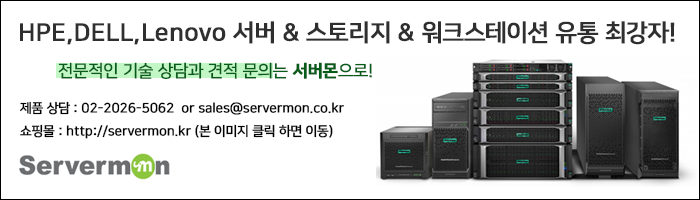

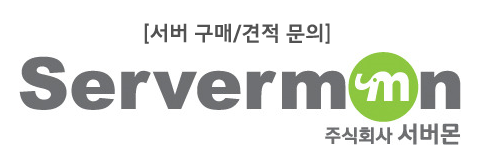




댓글